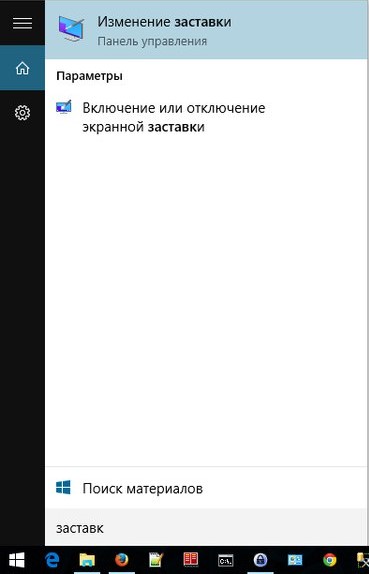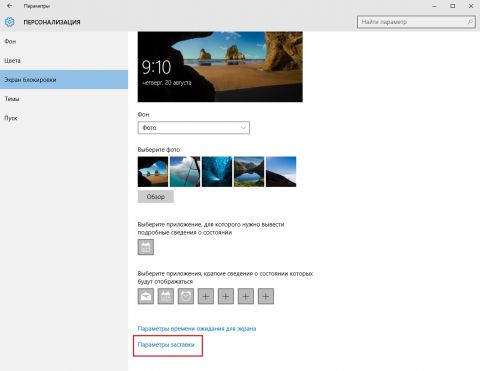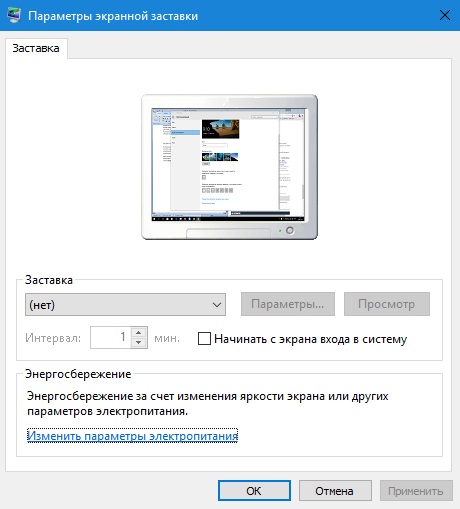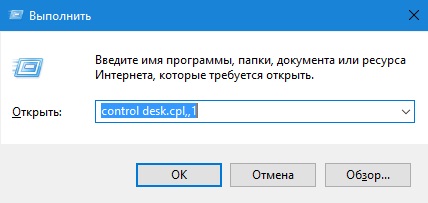CheckBootSpeed - это диагностический пакет на основе скриптов PowerShell, создающий отчет о скорости загрузки Windows 7 ...
Вы когда-нибудь хотели создать установочный диск Windows, который бы автоматически установил систему, не задавая вопросо...
Если после установки Windows XP у вас перестала загружаться Windows Vista или Windows 7, вам необходимо восстановить заг...
Программа подготовки документов и ведения учетных и отчетных данных по командировкам. Используются формы, утвержденные п...
Red Button – это мощная утилита для оптимизации и очистки всех актуальных клиентских версий операционной системы Windows...
В операционной системе Windows 10 по сравнению с предыдущими версиями стало сложнее отыскать окно настройки экранной заставки. Например, в Windows 8.1 она доступна в панели управления в разделе Персонализация. В Windows 10 в классической панели управления эти настройки отсутствуют. Несмотря на это, есть три варианта добраться до нее. Поиск меню "Пуск"Просто поищите заставк.
Параметры ПК
Окно "Выполнить"
Теги:
Windows 10.
Комментарии посетителей
24.08.2015/11:08
Lightmorlock
Очень трогательно! Комментарии отключены. С вопросами по статьям обращайтесь в форум.
|
|